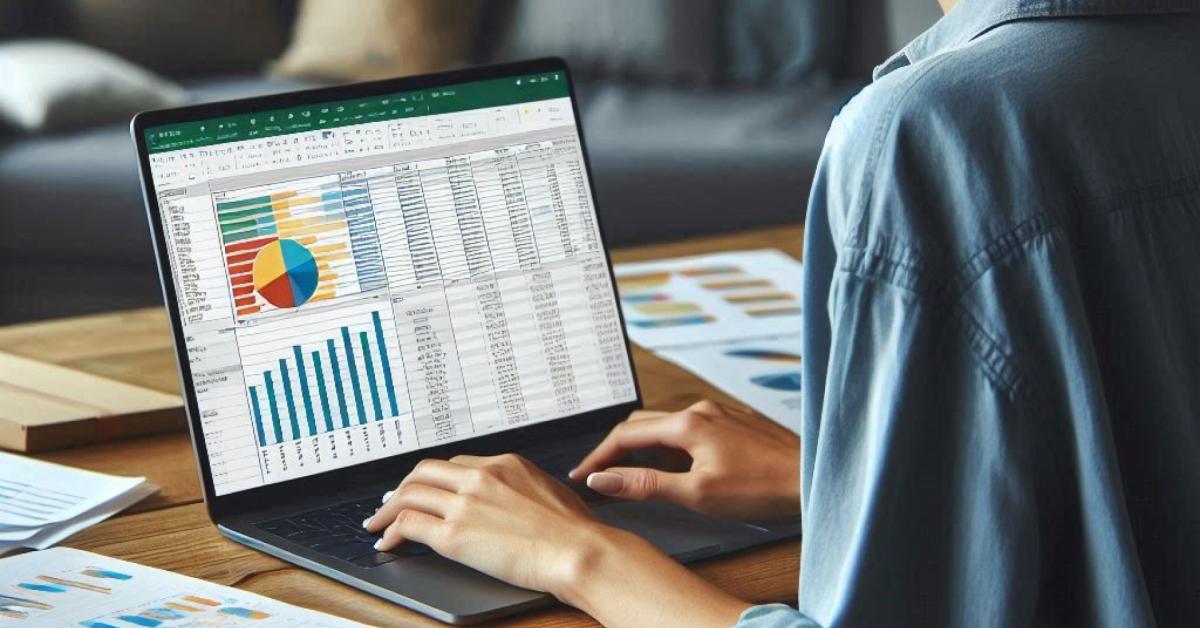finnews.id – Kamu sedang mencari referensi rumus Microsoft Excel untuk meningkatkan efisensi kerja mu di kantor atau untuk urusan sekolah?
Well, Microsoft Excel adalah salah satu aplikasi paling populer untuk mengelola data. Mulai dari kebutuhan pribadi hingga pekerjaan profesional, Excel menawarkan berbagai fitur yang memudahkan pekerjaan.
Kamu pasti sudah sering mendengar beberapa rumus seperti VLOOKUP atau IF, tetapi apakah kamu tahu bagaimana cara memanfaatkannya secara maksimal?
Dalam artikel ini, kita akan membahas 10 rumus Microsoft Excel yang paling banyak dicari orang. Rumus-rumus ini tidak hanya membantu menyelesaikan tugas lebih cepat, tetapi juga meningkatkan efisiensi kerja. Yuk, kita bahas satu per satu!
1. VLOOKUP
VLOOKUP menjadi salah satu rumus yang paling sering digunakan di Microsoft Excel. Rumus ini membantu mencari nilai di kolom tertentu berdasarkan referensi dari data lain. Biasanya, orang memanfaatkannya untuk menghubungkan dua tabel yang memiliki hubungan data.
Contoh penggunaan:
=VLOOKUP(lookup_value, table_array, col_index_num, range_lookup)Misalnya, kamu ingin mencari nama berdasarkan ID karyawan. Kamu hanya perlu memasukkan ID, dan Excel akan langsung menampilkan nama karyawan tersebut.
2. HLOOKUP
HLOOKUP membantu mencari data secara horizontal, berbeda dengan VLOOKUP yang bekerja secara vertikal. Rumus ini berguna jika data kamu tersusun dalam baris, bukan kolom.
Contoh penggunaan:
=HLOOKUP(lookup_value, table_array, row_index_num, range_lookup)Saat kamu memiliki data dalam format baris, HLOOKUP mempermudah pencarian nilai tertentu.
3. IF
IF adalah rumus logika yang sangat fleksibel. Rumus ini memungkinkanmu membuat keputusan berdasarkan kondisi tertentu. Misalnya, kamu dapat mengevaluasi apakah seorang siswa lulus atau tidak berdasarkan skor yang dimiliki.
Contoh penggunaan:
=IF(logical_test, value_if_true, value_if_false)Dengan rumus ini, kamu bisa memberikan hasil seperti “Lulus” jika skor lebih dari 60, atau “Tidak Lulus” jika sebaliknya.
4. SUM
SUM adalah rumus dasar yang digunakan untuk menjumlahkan angka dalam sebuah range. Meskipun sederhana, rumus ini tetap menjadi favorit karena kemudahannya.
Contoh penggunaan:
=SUM(A1:A10)Jika kamu memiliki angka di sel A1 hingga A10, Excel akan langsung menghitung jumlah totalnya dengan cepat.